三星手机升级系统
手机作为市场上备受欢迎的智能手机品牌,其系统升级功能一直备受用户关注,以下是关于三星手机升级系统的详细指南,包括准备工作、操作步骤、注意事项以及常见问题解答,帮助用户轻松完成系统升级。

系统升级前的准备工作
在开始升级之前,确保做好以下准备工作,以避免升级过程中出现问题:
| 步骤 | 详细说明 |
|---|---|
| 电量检查 | 确保手机电量充足,建议电量在50%以上,避免升级过程中因电量不足导致中断。 |
| 数据备份 | 备份重要数据,如联系人、照片、文档等,可以通过三星云服务或第三方工具进行备份,防止数据丢失。 |
| 存储空间 | 检查手机存储空间是否充足,建议至少保留1GB的可用空间,以便系统升级文件的下载和安装。 |
| 网络连接 | 确保手机连接到稳定的Wi-Fi网络,避免使用移动数据,以免产生额外费用或下载中断。 |
如何检查并进行系统升级
三星手机系统升级可以通过多种方式进行,以下是详细的操作步骤:
通过手机设置检查更新
- 打开手机的“设置”应用。
- 选择“软件更新”或“系统更新”选项。
- 点击“下载并安装”按钮,手机会自动检查是否有可用的系统更新。
- 如果有新版本可用,按照提示下载并安装更新。
通过Samsung Smart Switch软件升级
- 在电脑上下载并安装最新版本的Samsung Smart Switch软件。
- 使用USB数据线将手机连接到电脑。
- 打开Smart Switch软件,选择“系统升级”选项。
- 按照提示下载并安装最新的系统版本。
通过Kies软件升级(适用于旧款机型)
- 在电脑上下载并安装Samsung Kies软件。
- 使用USB数据线将手机连接到电脑。
- 打开Kies软件,选择“固件升级”选项。
- 按照提示下载并安装最新的系统版本。
系统升级后的注意事项
升级完成后,为了确保手机的最佳性能,还需要注意以下几点:

| 步骤 | 详细说明 |
|---|---|
| 重启手机 | 升级完成后,建议重新启动手机,确保所有应用和服务都能正常运行。 |
| 检查应用兼容性 | 部分应用程序可能需要更新以适配新的系统版本,建议检查常用应用是否需要升级。 |
| 恢复数据 | 如果升级前进行了数据备份,可以在升级后恢复数据,确保所有重要信息不丢失。 |
| 观察系统表现 | 升级后,注意观察手机的运行情况,如出现异常问题,可以尝试重启手机或联系三星客服寻求帮助。 |
常见问题与解答(FAQs)
Q1:系统升级后,手机变慢了怎么办?
A1:系统升级后,如果手机出现卡顿或变慢的情况,可以尝试以下方法:
- 清理缓存:进入“设置” > “存储” > “缓存数据”,清理应用缓存。
- 卸载不必要的应用:删除不常用的应用,释放存储空间。
- 重启手机:有时候简单的重启可以解决临时的性能问题。
- 恢复出厂设置:如果问题依旧存在,可以考虑备份数据后恢复出厂设置,但需注意这会清除所有数据。
Q2:系统升级失败怎么办?
A2:如果系统升级过程中出现失败,可以尝试以下步骤:
- 检查网络连接:确保手机连接到稳定的Wi-Fi网络,重新尝试下载和安装更新。
- 重启手机:有时候重启手机可以解决临时的系统问题。
- 手动下载更新包:访问三星官网,下载对应机型的系统更新包,通过Odin工具手动刷机(此方法适合有一定技术基础的用户)。
- 联系客服:如果以上方法均无效,建议联系三星客服或前往官方售后服务中心寻求帮助。
三星手机系统升级是提升设备性能和安全性的重要途径,通过正确的准备工作、操作步骤以及升级后的注意事项,用户可以顺利完成系统升级,享受最新的功能和优化,如果在升级过程中遇到问题,可以参考上述FAQs或联系三星官方客服获取帮助。

版权声明:本文由环云手机汇 - 聚焦全球新机与行业动态!发布,如需转载请注明出处。






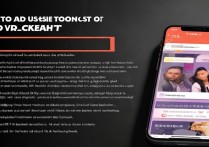





 冀ICP备2021017634号-5
冀ICP备2021017634号-5
 冀公网安备13062802000102号
冀公网安备13062802000102号